Cara Pengerjaan Secara Kelompok Aplikasi PMP
Assalamualaikum Wr Wb dan salam sejahtera bagi pengunjung website dimana saja berada, semoga Anda dalam keadaan sehat selalu dan dilimpahkan RezekiNya… Aminnn…..
CARA SHARING 1 APLIKASI DAPODIK / PMP AGAR BISA DIKERJAKAN PADA BANYAK LAPTOP/PC WALAUPUN LAPTOP LAIN TIDAK TERINSTAL APLIKASI DAPODIK/PMP
Cuma butuh 1 menit melakukan setting agar aplikasi nya bisa dibuka di laptop lain:
Syarat utama :
- Pastikan sudah menginstal Aplikasi PMP V 2.00
-Terkoneksi dalam 1 jaringan yang sama (manfaatkan wifi disekolah atau boleh jg pakai hotspot hp)
- Firewall di non aktifkan pada laptop yang terinstal dapodik/pmp
Untuk akses nya boleh menggunakan #IP_Addres:port atau jg boleh menggunakan #Computer_Name:port (asalkan tidak ada #computer_name yang sama dlm 1 jaringan yg sama)
-Tutorial gambar berikut contoh setting untuk akses menggunakan #computer_name. Alasannya computer_name lebih mudah diingat dibandingkan ip addres.
Anggap saja kita ingin mengeset #computer_name yang baru agar unik dan tidak sama dengan pc lain.
Lakukan langkah berikut :
- Firewall di non aktifkan pada laptop yang terinstal dapodik/pmp
Untuk akses nya boleh menggunakan #IP_Addres:port atau jg boleh menggunakan #Computer_Name:port (asalkan tidak ada #computer_name yang sama dlm 1 jaringan yg sama)
-Tutorial gambar berikut contoh setting untuk akses menggunakan #computer_name. Alasannya computer_name lebih mudah diingat dibandingkan ip addres.
Anggap saja kita ingin mengeset #computer_name yang baru agar unik dan tidak sama dengan pc lain.
Lakukan langkah berikut :
Pada Laptop yang terinstal dapodik/PMP :
1. Buka "Run" (menekan tombol Windows+R). Kemudian ketikkan "firewall.cpl" (lihat gambar no. 1). Kemudian klik "OK"2. Klik "Turn Windows Firewall on or off" (gambar no.2)
3. Centang "Turn off windows firewall...." sesuaikan seperti gambar no. 3 dan Kemudian klik "OK"
4. Selesai melakukan setting firewall, kita beralih pada setting nama komputer.
Buka kembali menu "Run" dan ketikkan "sysdm.cpl", kemudian klik "OK" (Lihat gambar no. 7 dan 8)
5. Klik tombol "Change" (lihat gambar no.9)
6. Pada isian Computer Name, silahkan isi singkatan nama sekolah anda masing2, tanpa spasi (contoh : sdn6bs)
selanjutkan klik "OK" lihat gambar no.10 dan 11
7. Klik "OK" (gambar no. 12)
8. Klik "Close" (gambar no.13)
9. Klik "Restart Now" (gambar no. 14)
Setelah itu laptop di restart dan tunggu hingga windows nya aktif kembali.
Selesai sudah kita melakukan setting pada komputer/laptop yang terinstal dapodik/PMP.
6. Pada isian Computer Name, silahkan isi singkatan nama sekolah anda masing2, tanpa spasi (contoh : sdn6bs)
selanjutkan klik "OK" lihat gambar no.10 dan 11
7. Klik "OK" (gambar no. 12)
8. Klik "Close" (gambar no.13)
9. Klik "Restart Now" (gambar no. 14)
Setelah itu laptop di restart dan tunggu hingga windows nya aktif kembali.
Selesai sudah kita melakukan setting pada komputer/laptop yang terinstal dapodik/PMP.
Selanjutnya koneksikan laptop yang terinstal dapodik/PMP dan semua laptop yang akan di sharing pada jaringan wifi yang sama, dan boleh menggunakan hotspot hp android yang anda gunakan. ini lebih memudahkan kita jika kita bekerja di rumah atau tempat yang tidak ada koneksi wifi gratis.. hehe
Nah, untuk membuka aplikasi dapodik/PMP di laptop lain, anda hanya perlu melakukan :
1. Buka Chrome atau Mozilla
2. Ketik pada alamat situs dengan format : computer_name:port.
Contoh :
- Membuka aplikasi dapodik. Ketik : sdn6bs:5774
Enter
- Membuka aplikasi PMP. Ketik : sdn6bs:1745
Enter
Nah, untuk membuka aplikasi dapodik/PMP di laptop lain, anda hanya perlu melakukan :
1. Buka Chrome atau Mozilla
2. Ketik pada alamat situs dengan format : computer_name:port.
Contoh :
- Membuka aplikasi dapodik. Ketik : sdn6bs:5774
Enter
- Membuka aplikasi PMP. Ketik : sdn6bs:1745
Enter
Jika menurut Anda berguna silahkan Share...
BACA>> Cara Login Pengawas/Komite Sekolah di Aplikasi PMP
Cara Backup dan Restore Data Aplikas PMP V 2.00
Cara Backup dan Restore Data Aplikas PMP V 2.00
@Semoga_Bermanfaat


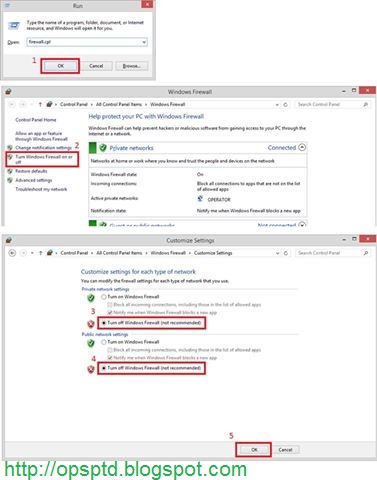

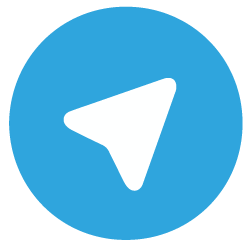
0 Response to "Cara Pengerjaan Secara Kelompok Aplikasi PMP "
Post a Comment
Silahkan Berkomentar dengan Jelas dan Sopan